PCでDJI動画が再生できない原因
まず、PCでDJI動画が再生できない原因を把握する必要があります。主に以下の3つが考えられます。
原因 #1:コーデックまたは形式との互換性がない
DJIデバイスは通常、H.264およびH.265コーデックでMP4またはMOV形式の動画を記録します。ただし、H.265コーデックは、H.264コーデックとは異なり、まだ多くのメディアプレイヤーで広くサポートされていません。そのため、一部のメディアプレイヤーではH.265形式に対応しておらず、H.265でエンコードされたDJI動画をスムーズに再生できないことがわかります。
原因 #2:動画ファイルが破損している
DJIで撮影した動画ファイルは、次のような理由により破損する場合があります。
- ドローンのmicroSDカードからパソコンへのファイル転送が中断される
- ドローンで映像を撮影または保存中に、誤ってドローンのカメラをオフにする
- バッテリー残量が少ない状態でドローンのカメラを使って動画を記録する
- システム障害
原因 #3:動画ファイルの保存が適切でない
DJIの動画ファイルがドローンのSDカードに正しく保存されていない可能性があります。これは、DJI動画が再生できない最も一般的な原因です。ドローンの撮影中に電源を切ってしまった場合、ファイルが正しく保存されず、破損してしまう可能性があります。
PCでDJIの動画を再生する方法
DJI動画が再生できない3つの原因を理解した上で、次に「どうすれば正常に再生できるのか」と疑問に思われるかもしれません。そこで、DJI動画の再生問題を解決するための具体的な対応策をご紹介します。
対処法 #1:DJI 動画を他の形式またはコーデックに変換する
一部のWindows対応のメディアプレイヤーは、H.265コーデックを使用した動画を再生できません。そのため、そのような問題に直面した場合は、H.265コーデックに対応しているVLC Media Playerなどの別のメディアプレイヤーを試すことをおすすめします。また、DJI動画を別の形式やコーデックに変換することも可能です。その場合、MiniTool Video Converterが強く推奨されます。
MiniTool Video Converterは、MP4、MOV、MKV、AVI、MP3、OGG、AAC、H.264、H.265など、さまざまな人気のメディア形式とコーデックに対応したプロフェッショナルで強力な動画変換ソフトです。100%クリーンで、広告やバンドル、透かしは一切含まれていません。この変換ソフトを使用すれば、DJIの動画を別の形式に迅速かつ簡単に変換できます。
動画ファイルの形式を変換するには、以下の手順に従ってください。
ステップ1:下のダウンロードボタンをクリックして、このソフトウェアをダウンロードし、インストールしてください。
MiniTool Video Converterクリックしてダウンロード100%クリーン&セーフ
ステップ2:このプログラムを起動してメインインターフェイスを開きます。「ファイルを追加」または「フォルダを追加」ボタンをクリックしてDJI動画を追加します。また、手動でDJI動画を「+」エリアにドラッグ&ドロップすることも可能です。
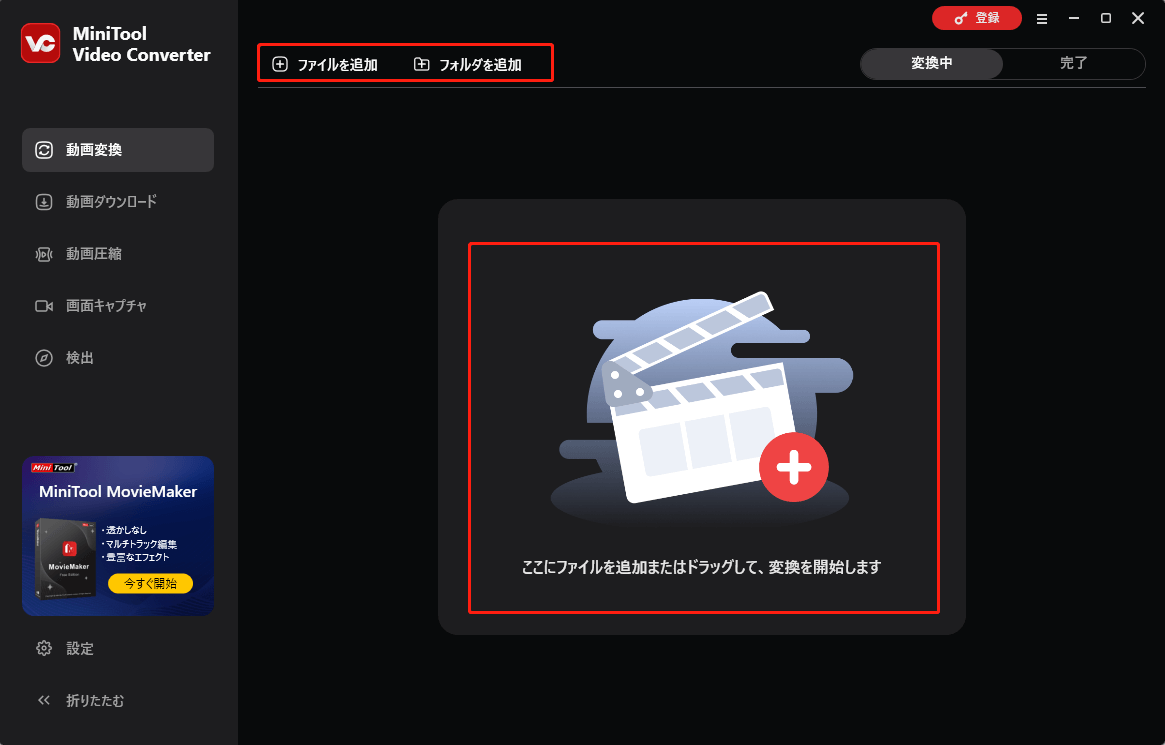
ステップ3:「ペイン」アイコンをクリックして、必要に応じてファイル名を変更します。次に、「ファイル」ボタンをクリックして形式一覧を開き、「動画」タブ>「MP4」をクリックし、MP4プリセットを選択します(「MP4」と「4K Video」プリセットが推奨されます)。次に、形式一覧の右側にある「編集」アイコンをクリックして「設定」ウィンドウを開きます。
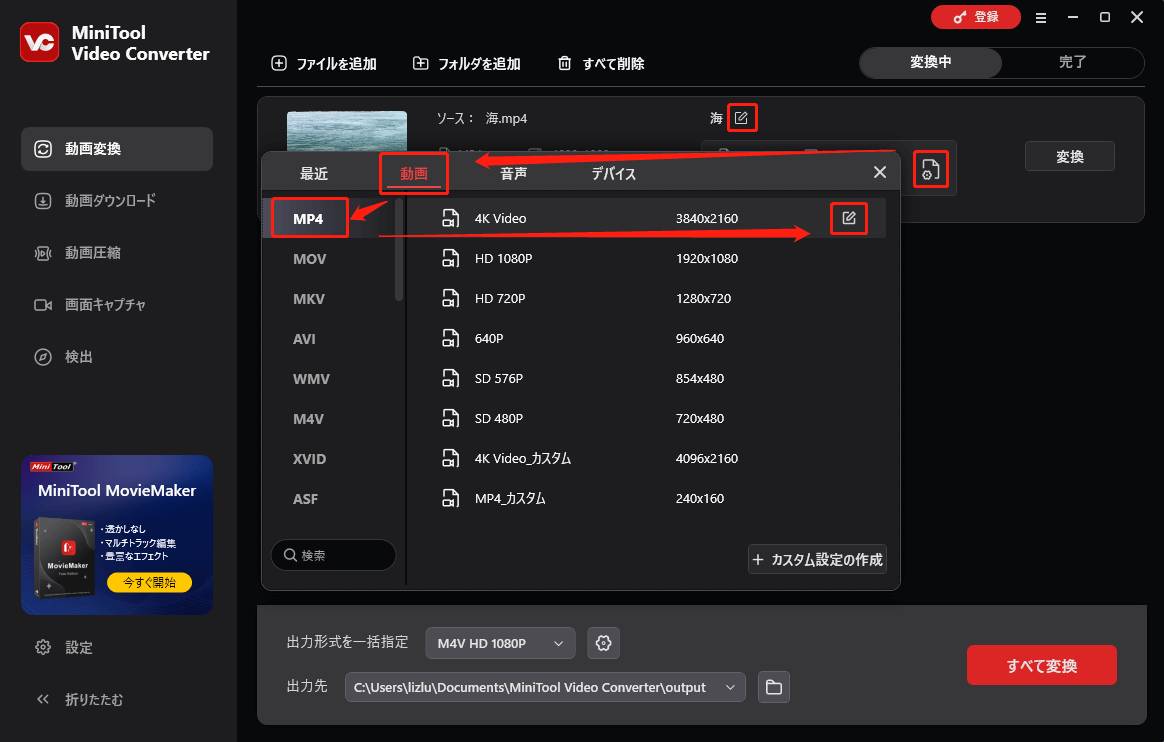
ステップ4:「設定」ウィンドウで、「エンコーダー」の横にある「下矢印」ボタンをクリックし、「HEVC」を選択し、「作成」をクリックします。
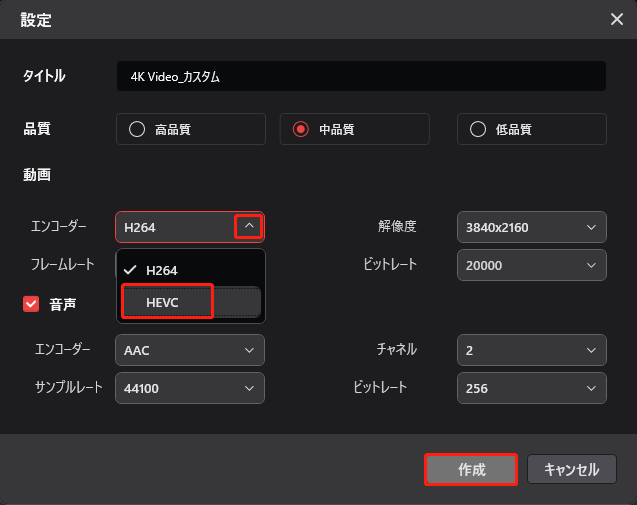
ステップ5:形式一覧の下で作成したプリセットを探し、クリックします。最後に、「変換」ボタンをクリックして変換を開始します。
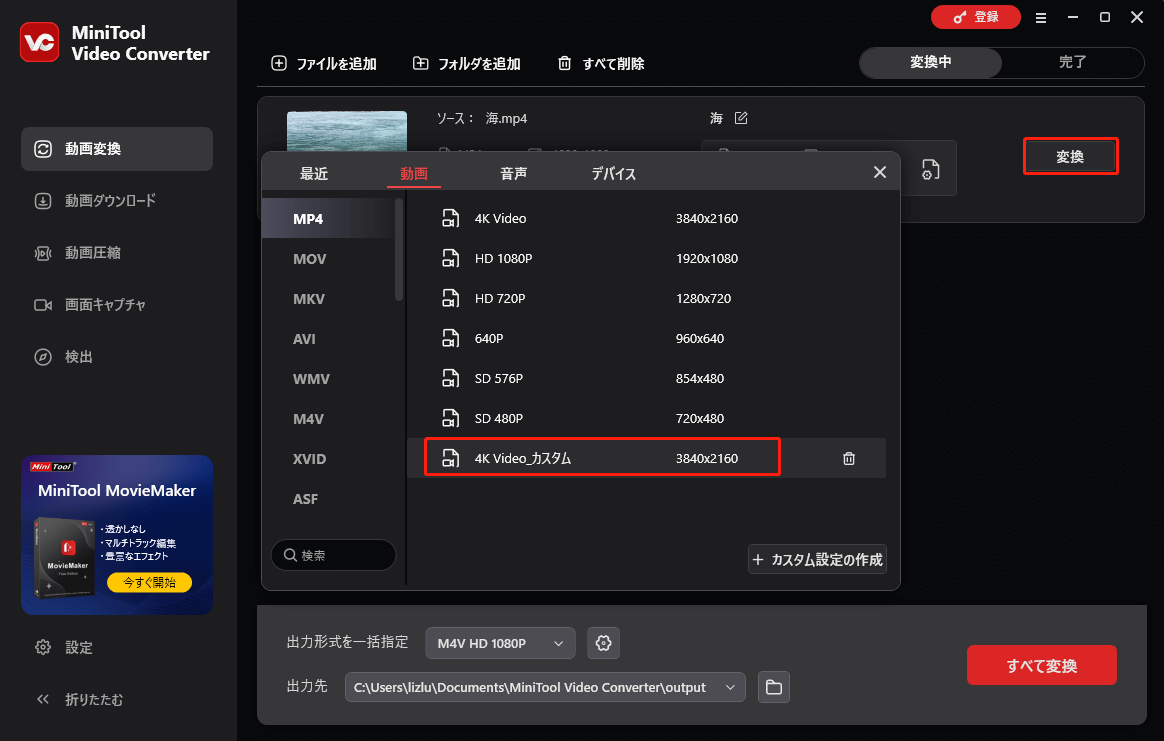
対処法 #2:動画ファイルを修復する
microSDカードをドローンに再挿入し、システムが自動修復されるのを待つことで、破損したDJI動画を修復できる可能性があります。
また、MiniTool Video RepairやDigital Video Repairなどの動画修復ツールを使用することは有効な方法です。これらのツールを活用すれば、破損したDJIの動画を修復し、再び再生できるようになります。ただし、破損の程度によっては、修復の成功率に影響が出る場合があります。
対処法 #3:MicroSDカードを再挿入する
microSDカードをドローンに再度挿入し、電源を入れて約30秒待ってから、DJI動画ファイルの状態を確認しましょう。
結論
まとめると、この記事では、DJIの動画が再生できない問題を修正する3つの方法をご紹介しました。ぜひ試してみてください。この記事が皆様のお役に立てれば幸いです。




ユーザーコメント :